 |

SQULREAVER24


Mesaj
Gönder
Forum
Başlıkları
|  | CC-Forum> Geyik Muhabbet >Öylesine muhabbet >KIMLER ILKOKUL NUMARASINI HATIRLIYOR?> 
11.May.2008 Pzr 17:03:47 | |
fiogf49gjkf0d fiogf49gjkf0d ilkokul:91:)
OrtaOkuL49
Lise 793 |
 |

SQULREAVER24


Mesaj
Gönder
Forum
Başlıkları
|  | CC-Forum> Kültür Sanat Hobiler >Güzel Sözler >SQULREAVER24> 
11.May.2008 Pzr 17:00:00 | |
fiogf49gjkf0d fiogf49gjkf0d YoLda ßir Serseri GörürSen O Serseriye İyi ßaK BeLki Tanırsın O SerSeri kimDi İyi ßiLirDin öyLeSiye Seven İstikbaLden Ümüt ßekLeyen ßir Efendi Simdi Yıkılmıs Dünyası HayeLleriyLen ßeraßer Artık efendiLik OnDa Ne GezEr SerSeri’mi DiyeCekLeR ßırak desinLer GücenirSem NamerDim Ama Unutma GüLüm ßu SerSeRi Senin Eserin.  |
 |

SQULREAVER24


Mesaj
Gönder
Forum
Başlıkları
|  | CC-Forum> Kültür Sanat Hobiler >Güzel Sözler >SQULREAVER24> 
11.May.2008 Pzr 16:58:26 | |
fiogf49gjkf0d fiogf49gjkf0d Alışma ßana Ne Yapacağım ßeLLi oLmaZ ßenim. ßuqün Varım, yaRın ßirden yOk oLurum.. Dokunma ßana! Kapanmamış YaraLarLa doLuyum, 1 yarada sEn açma..Sevme ßeni! yOgun duYquLaRimda kayßoLurSun, tutuştururum. iSteme ßeni! yaSakLarLa boguşursun.EnqeLLerLe doLuyum.
ÇôZmeye CaLIşma Sakın…

|
 |

SQULREAVER24


Mesaj
Gönder
Forum
Başlıkları
|  | CC-Forum> Dijital Yaşam >Bilgisayar Donanım - Yazılım >Virüs Temizleme Programı> 
11.May.2008 Pzr 16:36:42 | |
fiogf49gjkf0d 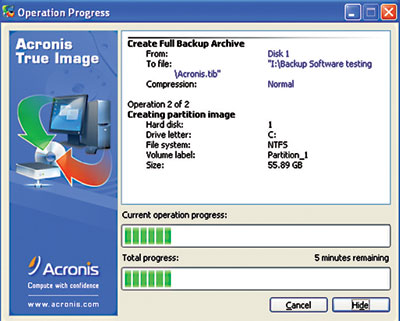
https://www.kralsat.com/acronis-true-image-v9-0-t174.html?s=fa0df6b4334915fcafd6b31d4e2321a7&
Arkadaşlar Burdan İndirebilirsiniz
|
 |

SQULREAVER24


Mesaj
Gönder
Forum
Başlıkları
|  | CC-Forum> Dijital Yaşam >Bilgisayar Donanım - Yazılım >Format atmasını bilmiyorsan.> 
11.May.2008 Pzr 16:18:53 | |
fiogf49gjkf0d prensess344 ben Tşk ederim Bende Bir Yorum Yazayım dedim:) Format Özetin Çıkartım  Biraz Fazla Çıkartım Ama Olsun Bimeyen Arkadaşlarımız Varsa Koydum Resimler Baksınlar Ve sonra Savas Savas Ögrencekler Zaten Her Neyse Ben Fazla Konuştum Yine Hos sohbetler.. Prenses Yeniden Tşk ederim Biraz Fazla Çıkartım Ama Olsun Bimeyen Arkadaşlarımız Varsa Koydum Resimler Baksınlar Ve sonra Savas Savas Ögrencekler Zaten Her Neyse Ben Fazla Konuştum Yine Hos sohbetler.. Prenses Yeniden Tşk ederim
|
 |

SQULREAVER24


Mesaj
Gönder
Forum
Başlıkları
|  | CC-Forum> Dijital Yaşam >Bilgisayar Donanım - Yazılım >Format atmasını bilmiyorsan.> 
11.May.2008 Pzr 15:03:10 | |
fiogf49gjkf0d Sonra Bilgisayarımızın Del F2 F12 vs. tuşlarından birine basıp Bios Setup
menüsüne giriyoruz.(Bios Setupa girmek normalde del tuşu ile yapılır
ama bu da değişkendir.ikinci sayfada iki resimli 2 bios
örneği verdim ordan bakabilirsiniz.)Girme amacımız bilgisayarımıza
takacağımız Windows kurulum cd sinin Boot olmasını sağlamaktır.Bios Setup
menüsüne girdiğimiz de çıkan menülerden Boot yazanı bulun İçindeki 1.device
olan kısmı cd rom olarak + - tuşları ile değiştirin.sonra F10 ve Y ye basıp
re-start başlasın.Dediğim gibi sistemimizi ilk açılış menüsünde del f2 f10 f12
vs. gibi tuşlardan biri ile açıp biosa girdikten sonra içinden boot menüsünü
buluyoruz.size bir adet örnek bios menüsü veriyorum.her bios değişkendir.
benim en çok karşılaştığınız budur.bir çoğunuzda bunu kullanırsınız!içinde
boot menüsünü bulup cd rom u 1.kullanılabilen ön yükleme merkezi haline
getirip harddiskinizi okumasını 2.kullanılabilen haline getireceğiz.böylece boot
olan cd rom içindeki cd önyüklemeyi başlatacak ve format başlayacak.


re-start yapınca önyükleme için bir tuşa basın...
mesajını göreceksiniz. Herhangi bir tuşa bastığınız anda sistem takılı olan
XP CD-ROM undan sistem dosyalarını yükleyecektir ve kurulum başlayacaktır.
Eğer herhangi bir tuşa basmazsanız bir süre sonra sistem harddiskten boot
etmeye çalışacaktır.
Kurulumdan sonra XP CD-ROM unu cd sürücüde unutanlar karşılarına tekrar
kurulum ekranı gelip şok olmasınlar diye alınmış bir önlem...

Daha sonra Setup is starting Windows mesajı ve
Windows XP Professional Setup yada Windows XP Home Setup ekranı:

ENTER tuşuna basarak devam edersek:
Windows XP Licensing Agreement yani yazılım anlaşması geldi. F8 tuşuna
basarak geçelim.
Şimdi önemli bir adıma geldik. Diskin bölümlenmesi ve formatlama işlemi.

Burası formatın en önemli kısımlarından biridir.
Bu bölümde Hdd (harddisk) nizi biçimlendirme ve bölme yapacağız.Yukardaki
resimde yapmanız gereken iki seçenek var
ya c yi formatlar üzerine kurarsınız varsa d sürücünüzü de yeniden
biçimlendiririsiniz!yada biçimlendirmessiniz size kalmış.
yada de sürücünüz yoksa c yi silmek ve c-d yapmak için bölümlendirirsiniz.
bu menüde eğer menüyü iyi okur sanız zaten kolaydır.
amaç bölümü veya bölümleri sıfırlayıp yenilemektir.
Eğer disk daha önceden kullanılmışsa veya zaten içinde başka bir işletim sistemi
yüklü ise, bu ekranda varolan disk bölümü görünecektir. Ya da yukarıda olduğu
gibi Unpartitioned space adı altında bölümleme yapılmamış disk alanı görünecektir.
Siz duruma göre varolan bölümü(partititon) seçip Enter ile devam edebilir veya
Unpartitioned space i seçip C tuşuna basarak bu alanı bölümleyebilirsiniz. Şu anda
yukarıda gözükmüyor ama bu ekranda varolan bir bölümü silme imkanı da var
(bu durumda o bölümün içindeki herşey gider ona göre..).Bu kısmı Baştan almak
gerekirse bu bölüme geldiğinizde C varsa D varsa hatta E F bile olabilir.bu bölümlerin
amacı C de Windows sistem dosyaları biriktirilir.D E F gibi bölümlerde özel dosyalarınızı
korumak ve format C bölümüne atılacağı için bilgilerinizi kaybetmemenizi sağlamak
adına ayırma işlemi olur.Böylece D de format olmadığı için bilgiler kaybolmaz.C varsa
üzerine ok tuşu ile gelin D ye basın Enter diyin L diyin bölüm sıfırlanır.D varsa ve onuda
sıfırlamak isterseniz D + Enter + L tuşuna basarak sıfırlayın.karşınıza çıkan bölümlenmemiş
alanı bölümlemek için C ye basıp harddiskinizin kapasitesine göre bütün diski bölümlendirin.
Yada C ye direk Windowsu kurun.2 ye ayırmak isterseniz böldüğünüz C nin mb mesela 80 lik
bir hdd için 15 i geçmesine gerek yok.ona 15000 değeri yazdıktan sonra geri kalan
bölümlenmemiş alan kısmına tekrar C ye basıp D bölümünü oluşturun değer olarak yazan
kısma Enter diyin 7-8 mb bi kısım kalır bu normaldir.kalan kısım bölümlenmez. 

Eğer varolan bir disk bölümünü seçip bu ekrana gelmişseniz
tekrar formatlamadan o bölümü kullanma seçeneğinizde olacaktır. Böylece o bölümdeki
bilgiler de korunmuş olur.
Bizim ise şimdi iki seçeneğimiz var: FAT veya NTFS.
(ntfs tavsiyemdir.)
şimdi diske format çekiyoruz.

Ve dosyalar CD-ROM dan diske koplayalanıyor:

 Bu adımlarda biz hiçbirşeye elimizi sürmüyoruz, çay, kahve, kakao, Bu adımlarda biz hiçbirşeye elimizi sürmüyoruz, çay, kahve, kakao,
salep işte ne varsa.... 
ONBİNLERCE KİŞİ BURAYA BAKIP
YAZICIDAN ÇIKTI ALIP ATTI SİZDE ATABİLİRSİNİZ...
Başlıyoruz...

Windows XP Home ve Professional versiyonlarının
kurulumunun nasıl yapıldığını adım adım görelim.
Windows XP CD-ROM unu takın ve bilgisayarınızın güç düğmesine dokunun.
Not: Bilgisayar açılırken çıkan ekran sizin bilgisayarınızda biraz farklı olabilir.
Bu değişkendir.

Sonra Bilgisayarımızın Del F2 F12 vs. tuşlarından birine basıp Bios Setup
menüsüne giriyoruz.(Bios Setupa girmek normalde del tuşu ile yapılır
ama bu da değişkendir.ikinci sayfada iki resimli 2 bios
örneği verdim ordan bakabilirsiniz.)Girme amacımız bilgisayarımıza
takacağımız Windows kurulum cd sinin Boot olmasını sağlamaktır.Bios Setup
menüsüne girdiğimiz de çıkan menülerden Boot yazanı bulun İçindeki 1.device
olan kısmı cd rom olarak + - tuşları ile değiştirin.sonra F10 ve Y ye basıp
re-start başlasın.Dediğim gibi sistemimizi ilk açılış menüsünde del f2 f10 f12
vs. gibi tuşlardan biri ile açıp biosa girdikten sonra içinden boot menüsünü
buluyoruz.size bir adet örnek bios menüsü veriyorum.her bios değişkendir.
benim en çok karşılaştığınız budur.bir çoğunuzda bunu kullanırsınız!içinde
boot menüsünü bulup cd rom u 1.kullanılabilen ön yükleme merkezi haline
getirip harddiskinizi okumasını 2.kullanılabilen haline getireceğiz.böylece boot
olan cd rom içindeki cd önyüklemeyi başlatacak ve format başlayacak.
Bios örneği anasayfası ve gitmemiz
gereken yer kırmızı ile belirtildi.

boot kısmı

re-start yapınca önyükleme için bir tuşa basın...
mesajını göreceksiniz. Herhangi bir tuşa bastığınız anda sistem takılı olan
XP CD-ROM undan sistem dosyalarını yükleyecektir ve kurulum başlayacaktır.
Eğer herhangi bir tuşa basmazsanız bir süre sonra sistem harddiskten boot
etmeye çalışacaktır.
Kurulumdan sonra XP CD-ROM unu cd sürücüde unutanlar karşılarına tekrar
kurulum ekranı gelip şok olmasınlar diye alınmış bir önlem...


Daha sonra Setup is starting Windows mesajı ve
Windows XP Professional Setup yada Windows XP Home Setup ekranı:

ENTER tuşuna basarak devam edersek:
Windows XP Licensing Agreement yani yazılım anlaşması geldi. F8 tuşuna
basarak geçelim.
Şimdi önemli bir adıma geldik. Diskin bölümlenmesi ve formatlama işlemi.

Burası formatın en önemli kısımlarından biridir.
Bu bölümde Hdd (harddisk) nizi biçimlendirme ve bölme yapacağız.Yukardaki
resimde yapmanız gereken iki seçenek var
ya c yi formatlar üzerine kurarsınız varsa d sürücünüzü de yeniden
biçimlendiririsiniz!yada biçimlendirmessiniz size kalmış.
yada de sürücünüz yoksa c yi silmek ve c-d yapmak için bölümlendirirsiniz.
bu menüde eğer menüyü iyi okur sanız zaten kolaydır.
amaç bölümü veya bölümleri sıfırlayıp yenilemektir.
Eğer disk daha önceden kullanılmışsa veya zaten içinde başka bir işletim sistemi
yüklü ise, bu ekranda varolan disk bölümü görünecektir. Ya da yukarıda olduğu
gibi Unpartitioned space adı altında bölümleme yapılmamış disk alanı görünecektir.
Siz duruma göre varolan bölümü(partititon) seçip Enter ile devam edebilir veya
Unpartitioned space i seçip C tuşuna basarak bu alanı bölümleyebilirsiniz. Şu anda
yukarıda gözükmüyor ama bu ekranda varolan bir bölümü silme imkanı da var
(bu durumda o bölümün içindeki herşey gider ona göre..).Bu kısmı Baştan almak
gerekirse bu bölüme geldiğinizde C varsa D varsa hatta E F bile olabilir.bu bölümlerin
amacı C de Windows sistem dosyaları biriktirilir.D E F gibi bölümlerde özel dosyalarınızı
korumak ve format C bölümüne atılacağı için bilgilerinizi kaybetmemenizi sağlamak
adına ayırma işlemi olur.Böylece D de format olmadığı için bilgiler kaybolmaz.C varsa
üzerine ok tuşu ile gelin D ye basın Enter diyin L diyin bölüm sıfırlanır.D varsa ve onuda
sıfırlamak isterseniz D + Enter + L tuşuna basarak sıfırlayın.karşınıza çıkan bölümlenmemiş
alanı bölümlemek için C ye basıp harddiskinizin kapasitesine göre bütün diski bölümlendirin.
Yada C ye direk Windowsu kurun.2 ye ayırmak isterseniz böldüğünüz C nin mb mesela 80 lik
bir hdd için 15 i geçmesine gerek yok.ona 15000 değeri yazdıktan sonra geri kalan
bölümlenmemiş alan kısmına tekrar C ye basıp D bölümünü oluşturun değer olarak yazan
kısma Enter diyin 7-8 mb bi kısım kalır bu normaldir.kalan kısım bölümlenmez. 
Bu ekranda ise hangi dosya sisteminin kullanılacağını soruyor.

Eğer varolan bir disk bölümünü seçip bu ekrana gelmişseniz
tekrar formatlamadan o bölümü kullanma seçeneğinizde olacaktır. Böylece o bölümdeki
bilgiler de korunmuş olur.
Bizim ise şimdi iki seçeneğimiz var: FAT veya NTFS.
(ntfs tavsiyemdir.)
şimdi diske format çekiyoruz.

Ve dosyalar CD-ROM dan diske koplayalanıyor:

Ve sistem yeniden açılacak...:


Bu adımlarda biz hiçbirşeye elimizi sürmüyoruz, çay, kahve, kakao,
salep işte ne varsa.... 

| Şimdi karşımıza önemli bir adım geldi. Eğer Türkçe dışında
bir versiyonu yüklüyorsanız(muhtemelen English olanı..) bu ekranda hem Customize
düğmesine tıklayarak Türkiye yi seçmemiz lazım, hem de Details ile Türkçe klavyeyi
seçmemiz gerekiyor. 
İsminizi ve eğer bir kurumda yükleme yapıyorsanız kurum
ismini yazın: 
25 haneli Product key i girin (Windows XP CD-ROM üzerinde-
kutusunda yazıyor) sonra sırayla resimlere bakın

bu kısma görünmesini istediğiniz adı yazın.(ingilizce karakter
olmalı imla içermemeli)  
|
 |

SQULREAVER24


Mesaj
Gönder
Forum
Başlıkları
|  | CC-Forum> Dijital Yaşam >Bilgisayar Donanım - Yazılım >Winamp ta Şarkı Sözlerini Oku> 
11.May.2008 Pzr 14:25:42 | |
fiogf49gjkf0d Mehmet Abi ben Bu Programı Çalıştıramadım Aman Herneyse Ben Abime Yaptırım :) |
 |

SQULREAVER24


Mesaj
Gönder
Forum
Başlıkları
|  | CC-Forum> Spor >Fenerbahçe >-_Hade FB liler_-> 
11.May.2008 Pzr 14:22:30 | |
fiogf49gjkf0d 835 En BüyüK Fenerbahçe  |
 |

SQULREAVER24


Mesaj
Gönder
Forum
Başlıkları
|  | CC-Forum> Geyik Muhabbet >Öylesine muhabbet >Anneler Günü Kutlu Olsun> 
11.May.2008 Pzr 13:04:22 | |
fiogf49gjkf0d KaqKaq Tşk ederim Yorum Yazdın İçin ::$

|
 |

SQULREAVER24


Mesaj
Gönder
Forum
Başlıkları
|  | CC-Forum> Geyik Muhabbet >Fıkralar >Otobüsde Telefon İle Konuşmak Yasak:)))) TemeL İle Cemal> 
11.May.2008 Pzr 12:09:51 | |
fiogf49gjkf0d  Yaaa:) MehMet Abi Yaaa:) MehMet Abi
İnretnetten Buldum bende:) |
 |

